Vamos a explicarte dónde se guardan los audios de WhatsApp y cómo encontrarlos dentro de tu teléfono móvil. Si tienes un dispositivo Android, has de saber que la aplicación de mensajería está guardando todos los archivos multimedia en la memoria interna, por lo que es muy fácil poder acceder a ellos.
También te vamos a explicar cómo compartir estos audios que tienes guardados en el teléfono, algo que es extremadamente sencillo. Eso sí, has de saber que en iOS todo es completamente diferente, ya que los audios no se guardan en el almacenamiento de tu móvil. Aun así, también vas a poder guardarlos para compartirlos.
Encuentra y comparte audios de WhatsApp en Android
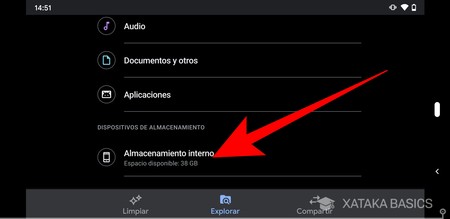
Para encontrar los audios de Android, vamos a tener que utilizar un explorador de archivos. Nosotros vamos a utilizar Files de Google en la prueba, pero tú puedes usar el que tenga tu móvil por defecto o suelas descargar siempre. En el caso de la aplicación de Google, dentro de la categoría Explorar baja abajo del todo, y pulsa en la opción Almacenamiento interno para navegar por la memoria de tu móvil.
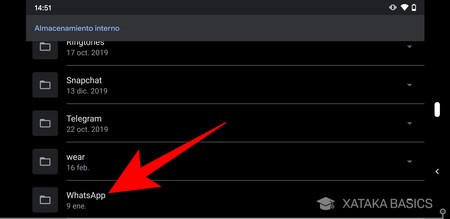
Dentro del almacenamiento de tu móvil, tienes que entrar en una carpeta llamada WhatsApp. Esta carpeta la tendrás en la memoria de lo que es el dispositivo, con lo que te quiero decir que si tienes una tarjeta microSD no tienes que buscar en ella, sino en la memoria del propio móvil.
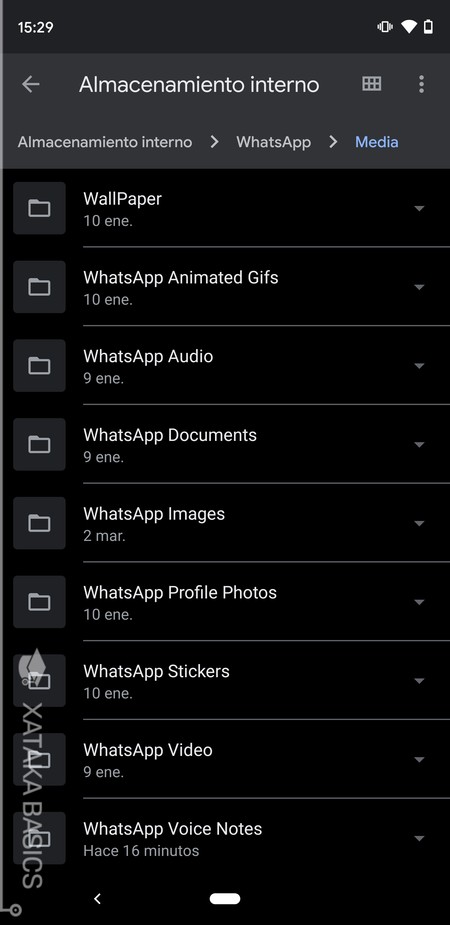
Dentro de la carpeta de WhatsApp, entra en una que se llama Media. Cuando entres en ella, verás que hay diferentes carpetas para cada tipo de archivo multimedia que hayas recibido o enviado en WhatsApp. A nosotros nos interesan las carpetas de Audio para los sonidos, o Voice Notes para las notas de voz, pero también tienes carpetas con copias de tus fotos, documentos o vídeos.
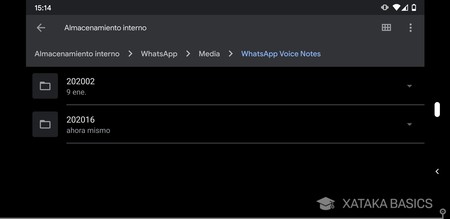
Una vez entres en una de las carpetas donde está alojado el audio, verás que hay creadas subcarpetas con las fechas en los que se envió o recibió el audio que quieres explorar. Aquí, si vas a buscar un audio concreto será bueno que sepas la fecha para poder ir un poco más rápido.
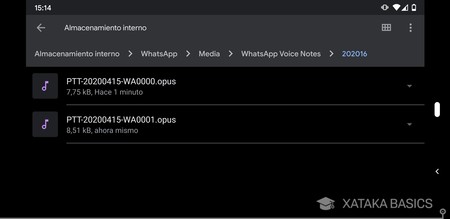
Y una vez entres en alguna de las subcarpetas ahí los tienes, los audios de WhatsApp listos para que puedas reproducirlos cuando quieras y donde quieras. Ahora ya sólo te queda ir reproduciéndolos pulsando sobre ellos hasta encontrar el que estés buscando.
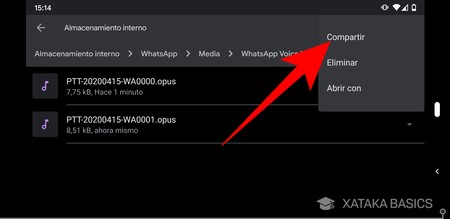
Si quieres copiar o compartir el archivo de audio desde aquí, lo único que tendrás que hacer es, desde dentro del reproductor de audio o en el menú desplegable que tenga el archivo, elegir la opción de Compartir. La posición de este menú contextual puede depender dependiendo de la aplicación de exploración de archivos que utilices, pero en Files de Google lo tienes con el icono de un triángulo a la derecha del nombre.
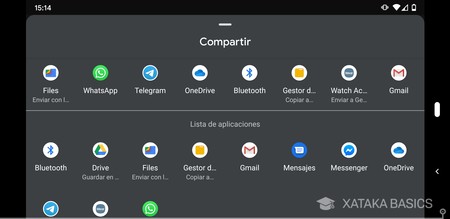
Una vez se abra el menú de compartir de tu teléfono, podrás elegir entre opciones de compartir el audio en alguna app o guardar una copia en algún otro sitio de tu almacenamiento interno o en algún servicio en la nube cuya app tengas instalada. En el caso de elegir compartirlo en alguna app como Telegram, Messenger o la propia WhatsApp, podrás elegir el grupo o personas, y se enviará como un archivo de audio.
Guarda o comparte audios de WhatsApp en iPhone
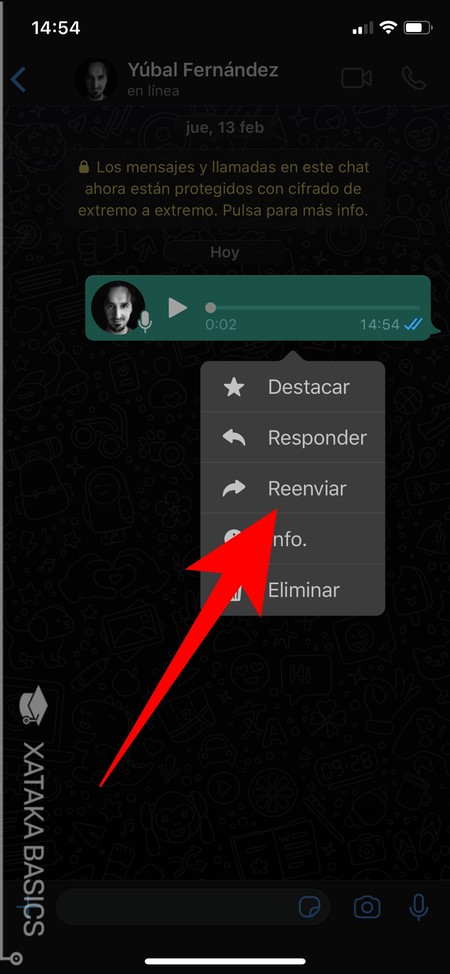
Para guardar o compartir tus archivos de audio de WhatsApp en iOS, tendrás que hacerlo todo desde la propia app, ya que estos no se guardan por defecto en una carpeta interna a la que puedas acceder. Lo primero que tienes que hacer es entrar en el chat donde esté el archivo de audio, y mantenerlo pulsado hasta mostrar el menú emergente. En ese menú, pulsa en la opción de Reenviar que te aparece con una flecha hacia la derecha.
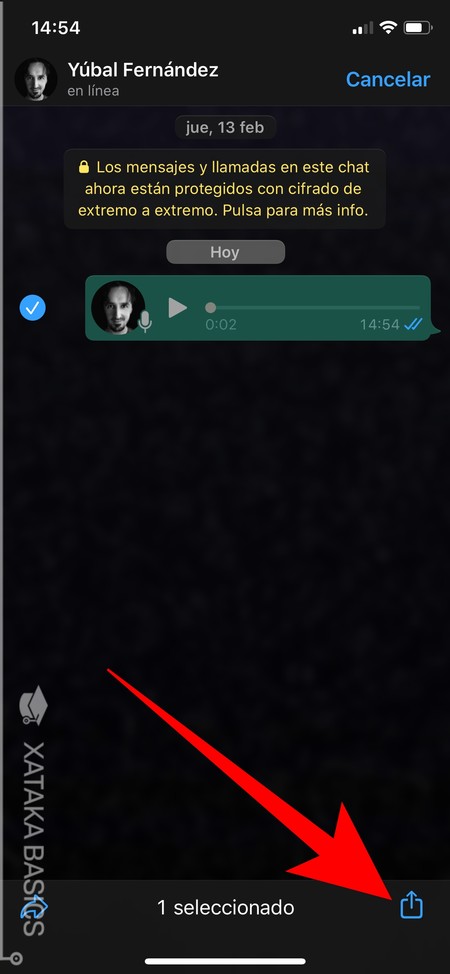
Cuando elijas la opción Reenviar, el archivo de audio quedará seleccionado, y abajo tendrás las opciones de reenviar y compartir. Lo que tienes que hacer es pulsar en el botón de Compartir que tienes abajo a la derecha.
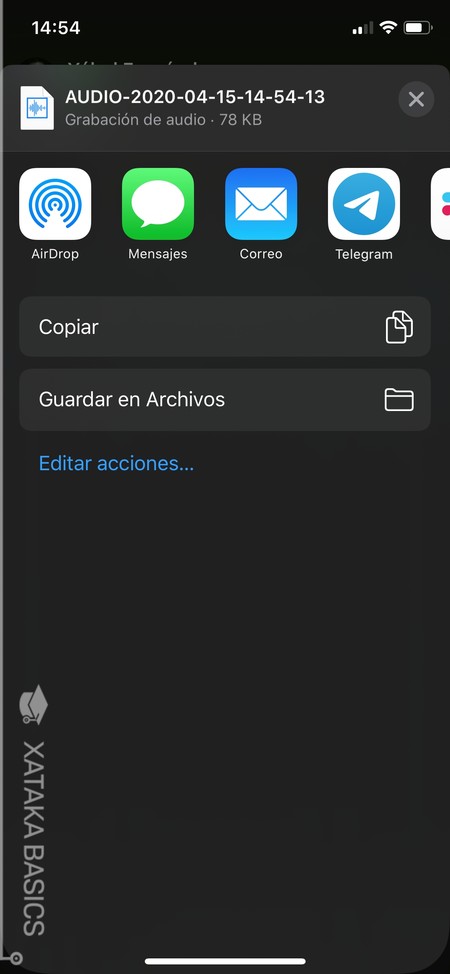
Irás al menú de compartir de iOS, en el que podrás compartir el archivo en otra app, copiarlo en el portapapeles o guardarlo en el almacenamiento interno o iCloud mediante la aplicación Archivos. Si eliges Archivos, podrás crear carpetas y navegar por las que tengas creadas en el móvil o iCloud.



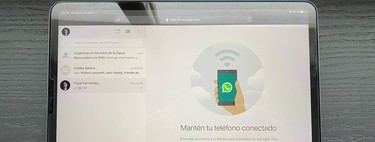



Ver 0 comentarios